SW-限位斜挡块图文教程发布时间:2022年05月23日 08:01
虎课网为您提供综合教程版块下的SW-限位斜挡块图文教程,本篇教程使用软件为SW(2016),难度等级为新手入门,下面开始学习这节课的内容吧!
1.课后作业如图所示。
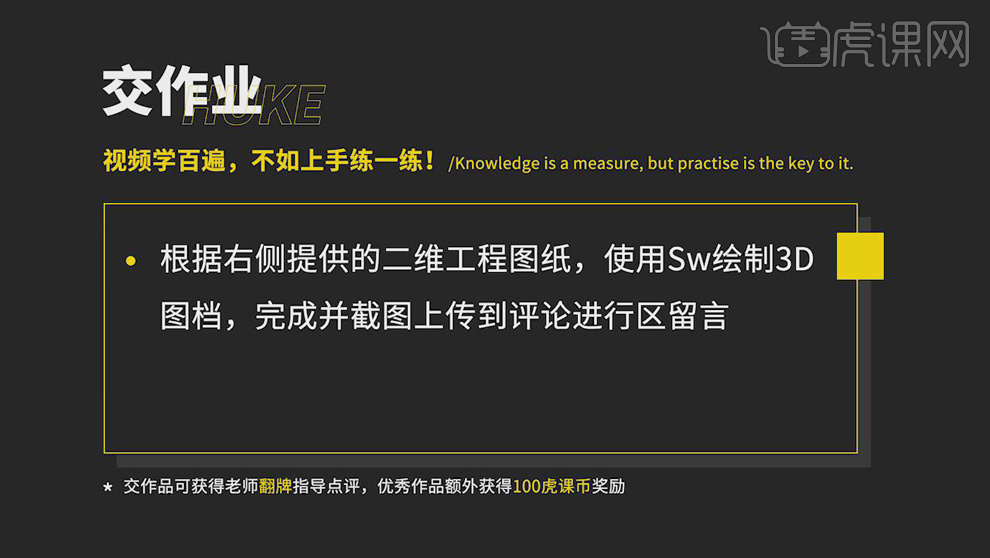
2.课程主要内容如图所示。
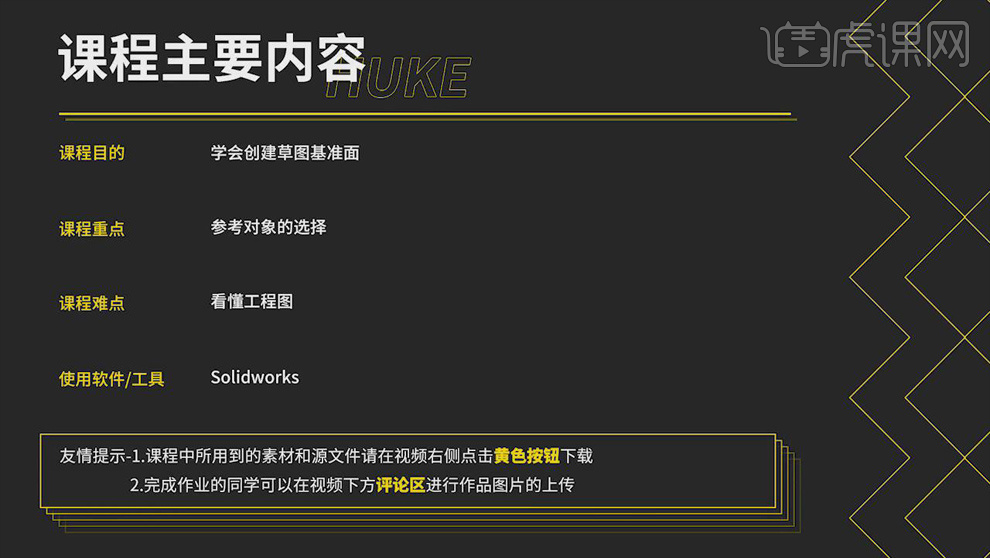
3.本课案例图如图所示。
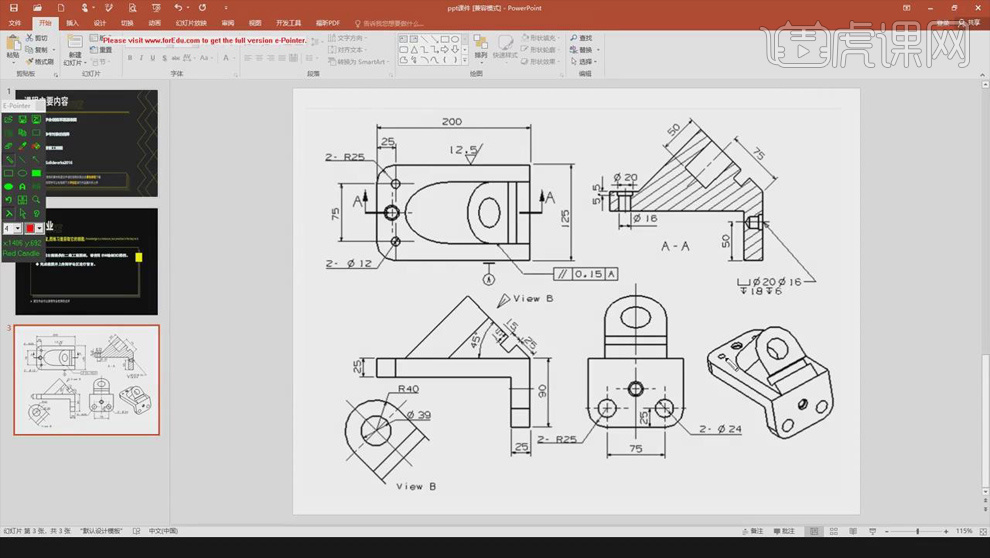
4.打开【SW】,选择【新建】,选择【草图绘制】,选择【前视基准面】,使用【矩形】绘制形状,【智能尺寸】标注尺寸,具体如图。
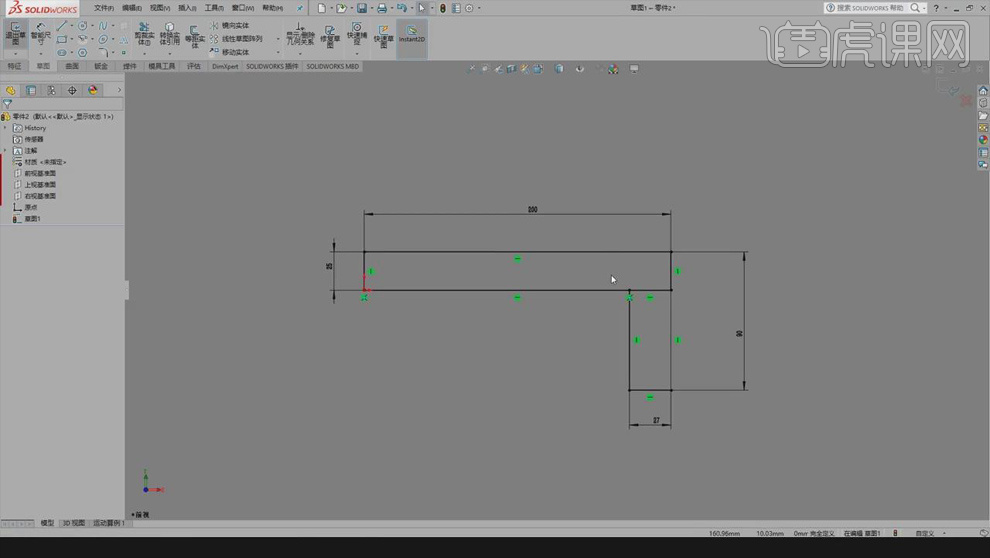
5.选择【裁剪实体】,选择【强劲剪裁】,去掉多余线条,完成之后选择【退出草图】。
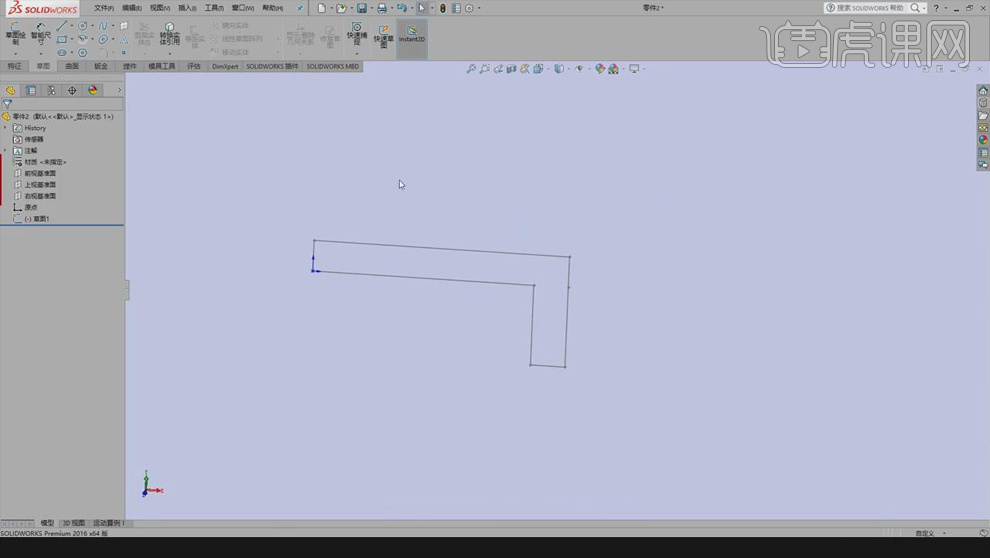
6.选择【拉伸凸台】,选择边线,【距离】125mm,选择【两侧对称】,具体效果如图。
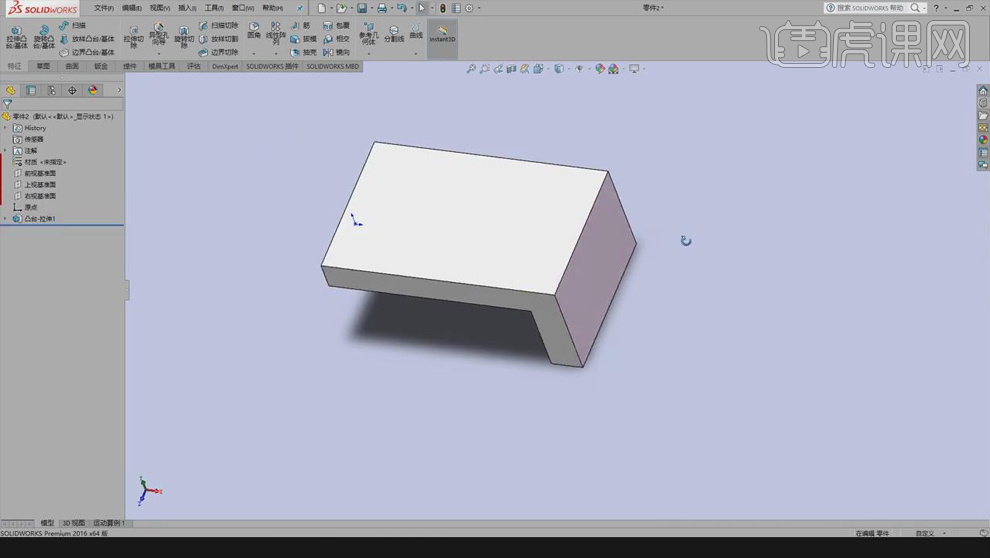
7.选择【圆角】,选择【恒定大小圆角】,【半径】25mm,选择需要倒圆角的边,点击【确定】,效果如图。

8.选择【异形孔向导】,【孔类型】第三个 ,【自定义大小】12mm,【终止条件】完全贯穿;【位置】选择面,点击【确定】,效果如图。

9.同样的方式做出其它部分的圆孔,【智能尺寸】标注尺寸,具体效果如图所示。

10.创建【基准面】,选择顶面和边线,【角度】45度;选择基准面,选择【草图绘制】,【Ctrl+8】摆正。

11.使用【圆】绘制圆形,【智能尺寸】标注尺寸,使用【矩形】绘制形状,【裁剪实体】去掉多余线条,完成之后【退出草图】。

12.选择【拉伸凸台】,选择边线,【方向】成形到一面,点击【确定】,具体效果如图。

13.选择斜面顶面,选择【草图绘制】,【Ctrl+8】摆正,【圆】命令画圆,【矩形】绘制形状,【智能尺寸】标注尺寸。

14.选择【拉伸切除】,根据案例尺寸分别拉伸切除,【隐藏】草图,具体效果如图。

15.课后作业如图所示。

以上就是SW-限位斜挡块图文教程的全部内容了,你也可以点击下方的视频教程链接查看本节课的视频教程内容,虎课网每天可以免费学一课,千万不要错过哦!













